M2TS를 MKV로 변환하는 3가지 간편한 방법으로 공간 절약
불필요한 오디오 트랙을 제거하기 위해 M2TS를 MKV로 변환하고 싶습니다. HDR, 비디오 또는 오디오 품질을 손상시키지 않고 변환할 수 있을까요?
-법정M2TS는 고품질로 유명하지만, MKV는 여러 오디오 트랙이나 자막이 있는 파일만 지원합니다. 따라서 M2TS를 MKV로 변환하면 파일 손실 없이 재생을 원활하게 할 수 있습니다. 이 글에서는 화질 저하 없이 다양한 요구에 맞는 세 가지 방법을 소개합니다.
가이드 목록
M2TS란 무엇이고 왜 변환해야 합니까? 품질 저하 없이 전문적인 M2TS-MKV 변환기 유연하지만 까다로운 FFmpeg를 사용하여 M2TS를 MKV로 변환 핸드브레이크로 M2TS를 MKV로 쉽게 무료로 변환하세요 온라인 변환기를 사용하여 M2TS를 MKV로 빠르게 변환하는 단계M2TS란 무엇이고 왜 변환해야 합니까?
M2TS(MPEG-2 전송 스트림)는 AVCHD를 녹화 표준으로 사용하여 고화질 비디오를 지원하며, 색상 디테일을 더욱 선명하게 보존합니다. 블루레이 디스크에 널리 사용되며 DVD, 하드 디스크, SSD와 같은 랜덤 액세스 미디어에도 적합합니다. 하지만 파일 크기가 크고 플레이어 호환성이 제한적이라는 단점이 있습니다. 그럼에도 불구하고 많은 사용자들이 뛰어난 시청 경험을 즐기고 있습니다. M2TS를 MKV로 변환하면 화질을 유지하면서 기기 간 호환성을 향상시킬 수 있습니다.
이유:
• 크기가 작고 불필요한 파일을 줄여 컴퓨터 공간을 절약할 수 있습니다.
• MKV에는 M2TS 데이터가 모두 포함되어 있으므로 품질이나 데이터 손실이 없습니다.
품질 저하 없이 전문적인 M2TS-MKV 변환기
대부분의 사용자는 변환 후 데이터 손실이나 고화질 영상에 대한 걱정을 합니다. 따라서 전문적인 M2TS-MKV 변환기가 필요합니다. 4Easysoft 총 비디오 변환기무손실 가속, 유연한 자막, 오디오 트랙 조정 기능을 제공합니다. 또한, 변환된 M2TS 비디오를 사용자의 필요에 맞게 편집하고 최적화할 수 있는 수십 가지 툴킷도 제공합니다.

M2TS를 MKV로 변환할 때 높은 품질로 1:1 비트 대 비트 복제를 보장합니다.
GPU 가속을 통해 대용량 M2TS 파일을 60배 더 빠른 속도로 변환합니다.
여러 개의 자막과 트랙을 포함한 모든 M2TS 데이터를 유지할 수 있습니다.
여러 개의 M2TS 파일을 다시 인코딩하지 않고도 편집할 수 있어 높은 품질을 유지할 수 있습니다.
1 단계Total Video Converter를 열고 "파일 추가"를 클릭하거나, 선택한 M2TS 파일을 인터페이스로 드래그하세요. 그런 다음 오른쪽 상단의 "모두 변환"을 클릭하고 MKV 형식을 선택하세요.
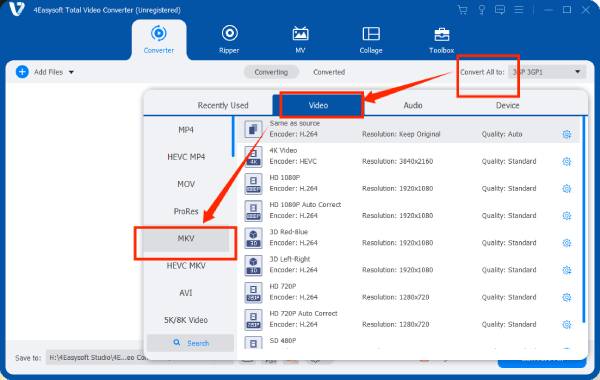
2 단계다음으로, 출력 형식 옆에 있는 "사용자 정의 프로필"을 클릭하여 코덱, 프레임 속도, 품질, 샘플 속도 등과 같은 출력 파일을 사용자 정의합니다. 이 전문가로부터 최상의 품질을 얻을 수 있습니다. M2TS 컨버터.
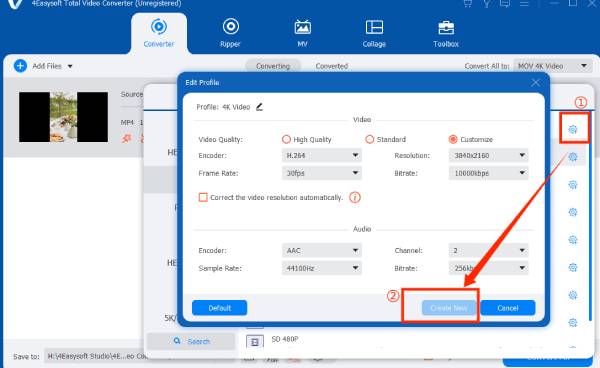
3단계모든 설정을 조정한 후 "모두 변환"을 클릭하세요. M2TS를 MKV로 변환하는 데 몇 분 정도 걸립니다.
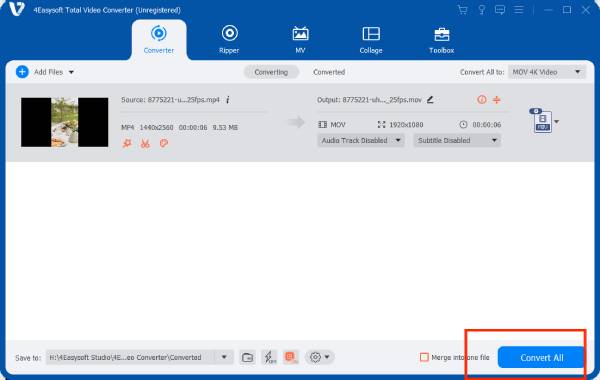
유연하지만 까다로운 FFmpeg를 사용하여 M2TS를 MKV로 변환
FFmpeg는 인코딩, 디코딩 및 내부 변환(M2TS를 MKV로 변환하는 것을 포함)을 처리하는 무료 명령줄 도구입니다. 스트림 복사 옵션을 지원하여 원본 데이터를 손실 없이 완벽하게 보존합니다. 또한, FFmpeg는 하드웨어 가속 및 멀티스레드 처리를 지원하여 대용량 파일을 효율적으로 변환하거나 일괄 작업을 처리하는 데 이상적입니다. 하지만 M2TS를 MKV로 변환하는 과정은 초보자에게는 복잡할 수 있습니다.
특징:
• 스트림 복사를 지원하므로 M2TS 파일을 다시 인코딩하지 않고도 MKV 형식으로 직접 캡슐화할 수 있습니다.
• 명령줄 매개변수를 통해 비디오 인코딩, 컨테이너 형식, 자막 및 오디오 트랙을 사용자 정의할 수 있습니다.
1 단계다운로드한 FFmpeg 파일을 C 드라이브에 압축 해제하세요. M2TS 파일을 FFmpeg 디렉터리 내의 "bin" 폴더에 넣으세요. 경로 표시줄을 클릭하고 "bin" 폴더 주소를 복사하여 3단계에서 사용할 수 있도록 저장하세요.
2 단계"Ctrl + R"을 누르고 "cmd"를 입력한 다음 "확인"을 클릭하거나 "Enter"를 눌러 명령 프롬프트를 엽니다.
3단계"C:UsersUsers>" 뒤에 "cd [bin 폴더 경로]"를 입력하고 Enter 키를 누르세요. 그런 다음 "C:UsersYourUsername>" 줄 뒤에 "ffmpeg -I [파일 이름].ts [출력 파일 이름].mkv"를 입력하세요.
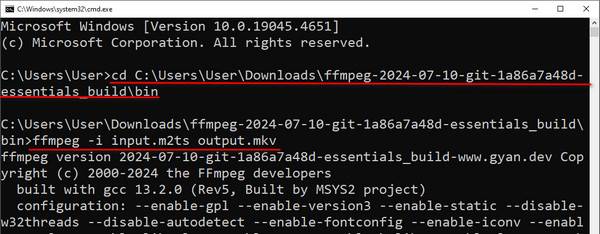
핸드브레이크로 M2TS를 MKV로 쉽게 무료로 변환하세요
FFmpeg 사용이 너무 복잡하다고 생각되면 HandBrake를 사용하여 M2TS를 MKV로 변환할 수 있습니다. HandBrake는 Windows, Mac, Linux에서 널리 지원되는 코덱을 사용하여 M2TS를 MKV로 변환할 수 있는 오픈 소스 무료 비디오 트랜스코더입니다. 간단한 인터페이스 덕분에 변환 과정이 간단하고 복잡한 명령줄 작업이 필요하지 않습니다. 메모리 사용량도 적습니다. 하지만 기본적인 편집 기능만 제공하며, 경우에 따라 핸드브레이크가 인코딩을 시작하지 않습니다.
1 단계왼쪽의 "파일" 또는 "폴더"를 클릭한 다음, M2TS 파일을 선택하거나 오른쪽 영역으로 드래그하세요.

2 단계새 창에서 "형식"을 클릭하고 MKV 형식을 선택하세요. 요약 옆 패널에서 크기, 필터, 자막, 챕터, 오디오를 조정할 수 있습니다.
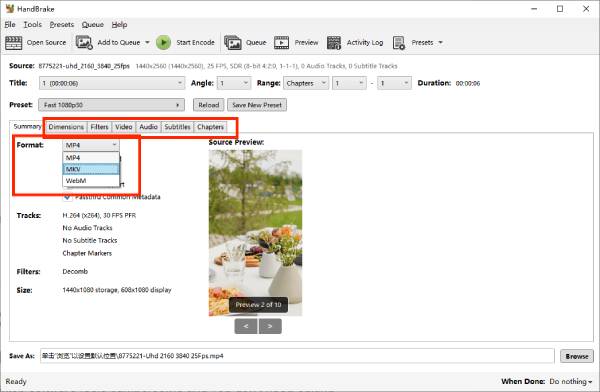
3단계그런 다음, 맨 위에 있는 녹색 "인코딩 시작" 버튼을 클릭하여 M2TS를 MKV로 변환합니다.
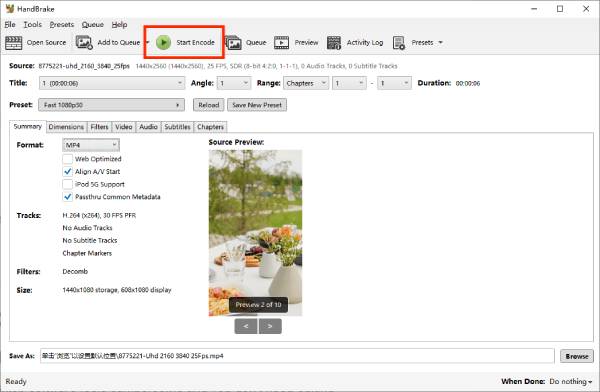
온라인 변환기를 사용하여 M2TS를 MKV로 빠르게 변환하는 단계
데스크톱 소프트웨어를 다운로드하는 것이 번거롭고 편집 기능이 필요하지 않다면 온라인 M2TS-MKV 변환기를 사용해 보세요. ConvertFiles는 모든 수준의 사용자에게 적합한 원활한 변환 과정을 보장하는 직관적인 인터페이스를 제공하는 신뢰할 수 있는 옵션입니다. MKV로 변환하는 동안 원본 M2TS 파일의 시각적 품질과 무결성을 유지하여 변환 과정을 간단하고 효율적으로 만들어줍니다. 하지만 파일 크기 제한이 있어 많은 대용량 M2TS 비디오를 처리할 수 없다는 단점이 있습니다.
1 단계모든 브라우저에서 ConvertFiles로 이동한 후 "찾아보기" 버튼을 클릭하고 컴퓨터에서 M2TS 파일을 선택합니다.
2 단계형식 선택 드롭다운 메뉴에서 출력 형식으로 "MKV"를 선택하세요. 출력 매개변수에서 더 많은 설정을 할 수 있습니다.
3단계"변환"을 클릭하고, 성공하면 변환된 MKV 파일을 저장하라는 메시지를 따릅니다.
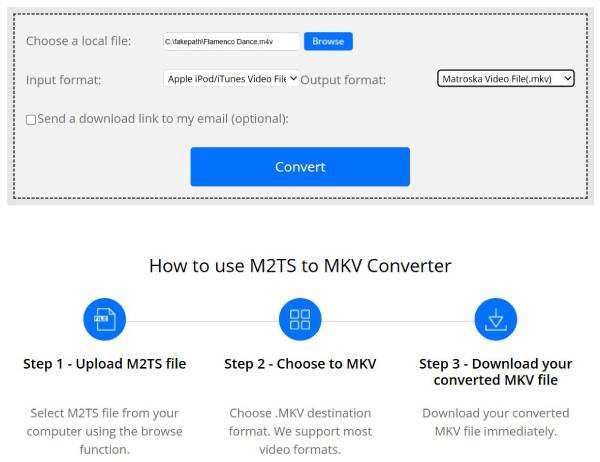
결론
M2TS를 MKV로 변환하는 데 권장되는 방법은 모두 다음과 같습니다. 실제로 많은 사람들이 생각하는 것처럼 변환이 그렇게 복잡하지는 않습니다. 하지만 다양한 기능과 사용자 편의성을 갖춘 변환기를 현명하게 선택하면 M2TS에서 MKV로 변환하는 과정이 훨씬 수월해질 수 있습니다. 예를 들어 다음과 같은 도구가 있습니다. 4Easysoft Total Video Converter는 기대에 부응하는 변환 결과를 제공합니다. 아래 링크를 클릭하여 사용해 보세요!



